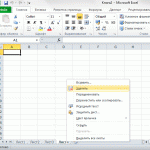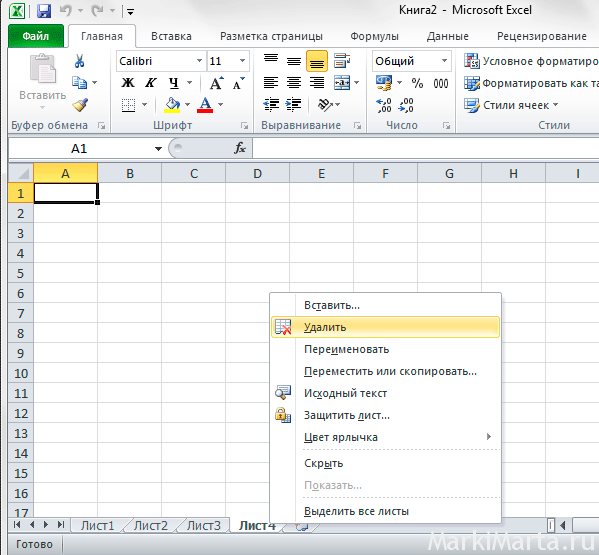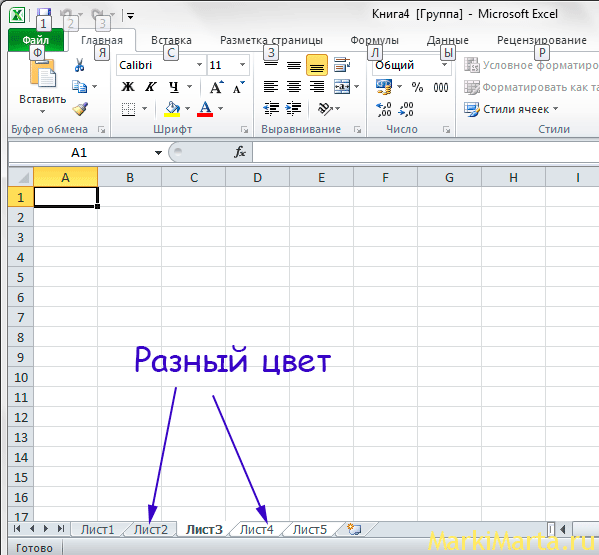До Excel 2010 включительно при создании новой книги по умолчанию было создано 3 листа (таблицы). Работать зачастую нужно только с одним, а оставлять в книге пустые листы лично я считаю мувитоном.
Долгое время я удалял листы поштучно – подводил курсор мыши к названию листа, нажимал правой кнопкой мыши на название листа и в контекстном меню выбирал пункт «Удалить» (Рис.1).
Чтобы удалить 2 листа из трех созданных по умолчанию (как минимум один лист должен остаться) – в принципе не так много лишних действий, но нередко из полученного большого файла с большим количеством листов вам нужен только один, а удалять так 10 листов уже будет не очень весело.
Чтобы удалить сразу несколько листов в книге Excel, нужно с зажатой кнопкой Shift нажимать на листы, которые нужно удалить (Рис.2). После этого, как и в случае с удалением одного листа, нужно нажать правой кнопкой мыши на названии листа для вызова контекстного меню, в котором нужно выбрать пункт «Удалить». Будут удалены активный и выделенные листы книги.
При выделении листов цвет фона закладки будет немного отличаться. Это отражено на рисунке 2.